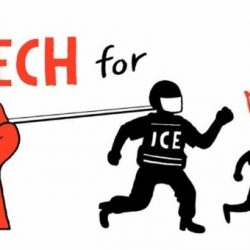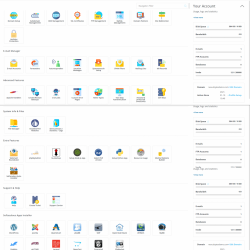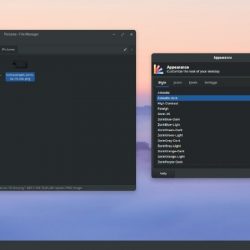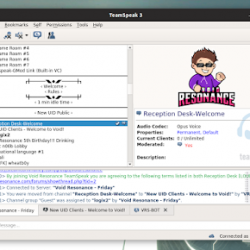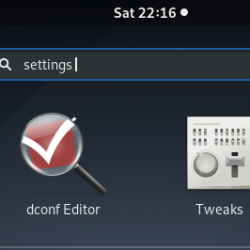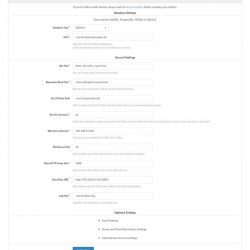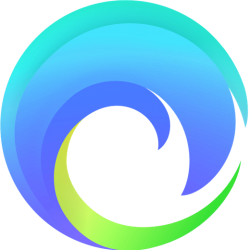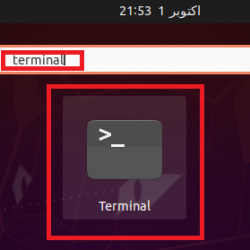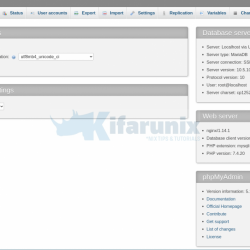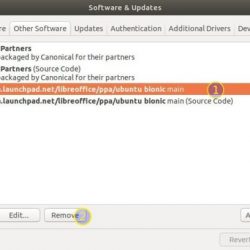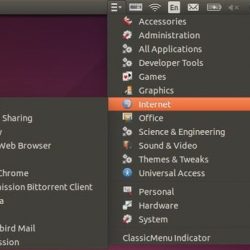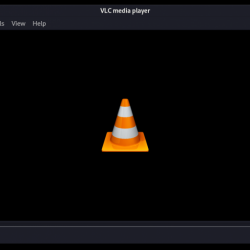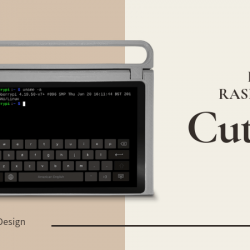Linux Mint 是适合初学者的最佳 Linux 发行版之一。 尤其是想要切换到 Linux 的 Windows 用户,会发现它的旗舰 Cinnamon 桌面环境非常熟悉。
Cinnamon 提供了传统的桌面体验,许多用户都喜欢它。 这并不意味着您必须满足于它提供的内容。 Cinnamon 提供了多种自定义桌面的方法。
在阅读 MATE 和 KDE 定制指南时,许多读者也要求类似的 Linux Mint Cinnamon 教程。 因此,我创建了这个关于调整 Cinnamon 桌面外观和感觉的基本指南。
自定义 Cinnamon 桌面的 7 种不同方式
在本教程中,我使用的是 Linux Mint Debian 版 (LMDE 4)。 您可以在任何运行 Cinnamon 的 Linux 发行版上使用它。 如果您不确定,以下是检查您使用的桌面环境的方法。
在更改 cinnamon 桌面外观时,我发现这样做非常容易,因为只需点击 2 次即可。 单击菜单图标,然后单击设置,如下所示。
所有的外观设置都放在窗口的顶部。 “系统设置”窗口上的所有内容看起来都很整洁。
1.效果
效果选项很简单,一目了然且直截了当。 您可以打开和关闭桌面不同元素的效果或通过更改效果样式来更改窗口过渡。 如果要更改效果的速度,可以通过自定义选项卡进行。
2. 字体选择
在本节中,您可以区分您在整个系统中使用的字体大小和类型,并通过字体设置来微调外观。
3. 主题和图标
我曾经成为 Linux Mint 用户几年的一个原因是,你不需要到处去改变你想要的东西。 窗口管理器、图标和面板定制都在一处!
您可以将面板更改为深色或浅色,并将窗口边框更改为适合您的更改。 默认的 Cinnamon 外观设置在我看来是最好的,我什至在测试 Ubuntu Cinnamon Remix 时应用了完全相同的设置,但颜色为橙色。
4. 肉桂小程序
肉桂小程序是底部面板中包含的所有元素,如日历或键盘布局切换器。 在管理选项卡上,您可以添加/删除已安装的小程序。
您绝对应该探索可以下载的小程序,天气和 CPU 温度指示器小程序是我从附加功能中选择的。
5. 肉桂桌
Cinnamon Desklets 是可以直接放置在桌面上的应用程序。 与所有其他自定义选项一样,Desklets 可以从设置菜单访问,并且种类繁多的选择可以吸引任何人的兴趣。 Google 日历是一个方便的应用程序,可以直接在您的桌面上跟踪您的日程安排。

6. 桌面壁纸
要更改 Cinnamon 桌面上的桌面背景,只需右键单击桌面并选择“更改桌面背景”。 它将打开一个易于使用的窗口,其中在左侧列出了可用的背景系统文件夹,并且在驾驶面板上有每个文件夹中图像的预览。
您可以通过导航到其路径单击加号 (+) 来添加自己的文件夹。 在“设置”选项卡中,您可以选择背景是静态还是幻灯片,以及背景在屏幕上的定位方式。
7. 自定义桌面屏幕上的内容
背景不是您可以更改的唯一桌面元素。 如果您右键单击桌面并单击“自定义”,您可以找到更多选项。

您可以更改图标大小,将位置从垂直更改为水平以及它们在两个轴上的间距。 如果您不喜欢您所做的,请单击重置网格间距以返回默认值。
此外,如果您单击“桌面设置”,则会显示更多选项。 您可以禁用桌面上的图标,将它们放在主显示器或辅助显示器上,甚至两者都放置。 如您所见,您可以选择一些图标显示在桌面上。
结论
Cinnamon 桌面是最好的选择之一,尤其是当您从 Windows 切换到 Linux 时,而且对于那些寻求简单而优雅的桌面的人来说也是如此。
Cinnamon 桌面非常稳定,在我手上从未崩溃过,这也是它在各种 Linux 发行版上为我服务这么长时间的主要原因之一。
我没有详细介绍,但为您提供了足够的指示,让您自行探索设置。 欢迎您改进 Cinnamon 定制化的提要。